近日腾讯QQ音乐正式上线无缝播放功能,很多小伙伴想知道这个功能怎么开启,下面就为大家分享方法教程,有需要的可以来了解了解哦。 QQ音乐无缝播放在哪里开启?QQ音乐无缝播放开
近日腾讯QQ音乐正式上线无缝播放功能,很多小伙伴想知道这个功能怎么开启,下面就为大家分享方法教程,有需要的可以来了解了解哦。
QQ音乐无缝播放在哪里开启?QQ音乐无缝播放开启方法
1、首先打开手机中的QQ音乐,点击进入【我的】页面;
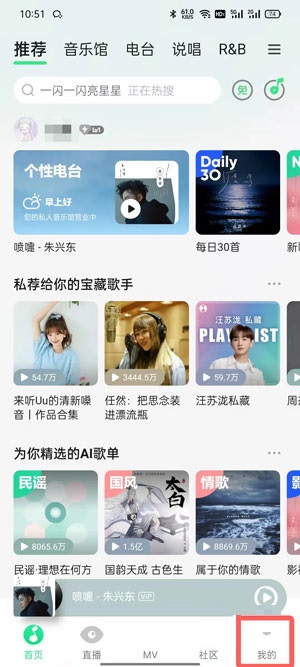
2、然后点击右上角的【设置】图标进入QQ音乐更多菜单;
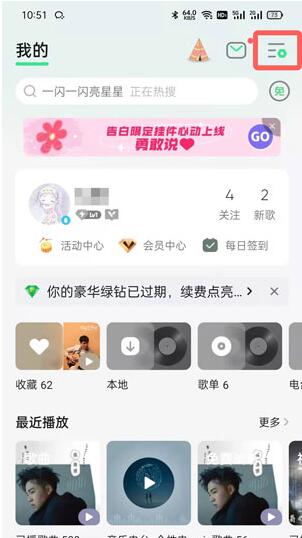
3、接着点击菜单下方的【设置】打开QQ音乐设置;
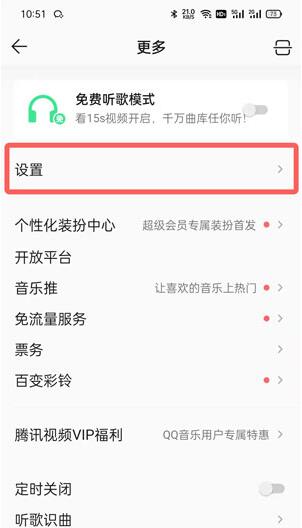
4、随后找到并点击设置页面的【播放设置】一项;
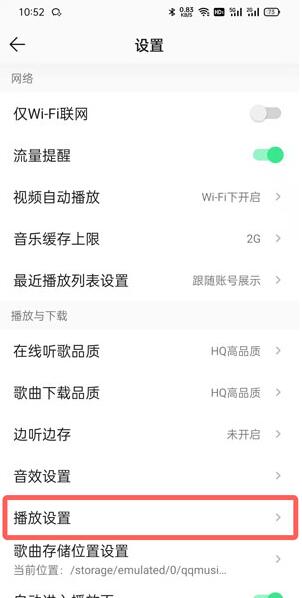
5、最后点击开启【无缝播放】即可体验无缝播放功能,再次点击可关闭。
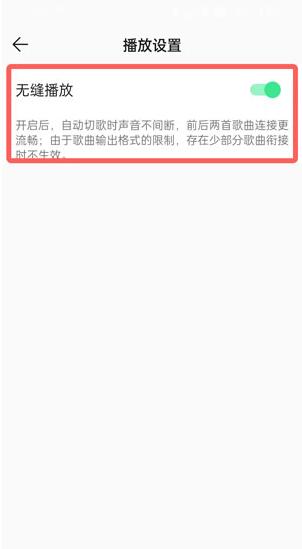
谢谢大家的阅读这篇QQ音乐无缝播放开启方法,希望本文能帮助到大家!更多精彩教程请关注自由互联!
